Θέλετε να κρυπτογραφήσετε σημαντικά αρχεία, αλλά όχι ολόκληρο τον σκληρό δίσκο του συστήματος Linux σας; Αν ναι, προτείνουμε gocryptfs. Θα λάβετε έναν κατάλογο που, ουσιαστικά, κρυπτογραφεί και αποκρυπτογραφεί οτιδήποτε αποθηκεύετε.
Πίνακας περιεχομένων
gocryptfs Προσφέρει προστασία από παραβιάσεις δεδομένων
Το απόρρητο είναι μεγάλη είδηση. Δεν περνάει σχεδόν μια εβδομάδα χωρίς να ανακοινωθεί μια παραβίαση σε έναν ή τον άλλο οργανισμό. Οι εταιρείες είτε αναφέρουν πρόσφατα περιστατικά είτε αποκαλύπτουν παραβιάσεις που συνέβησαν πριν από λίγο καιρό. Και στις δύο περιπτώσεις, είναι άσχημα νέα για εκείνους των οποίων τα δεδομένα έχουν εκτεθεί.
Επειδή εκατομμύρια άνθρωποι χρησιμοποιούν υπηρεσίες όπως Dropbox, Google Drive, και Microsoft OneDrive, μια φαινομενικά ατελείωτη ροή δεδομένων προωθείται στο cloud κάθε μέρα. Εάν αποθηκεύετε ορισμένα (ή όλα) από τα δεδομένα σας στο cloud, τι μπορείτε να κάνετε για να προστατεύσετε απόρρητες πληροφορίες και ιδιωτικά έγγραφα σε περίπτωση παραβίασης;
Οι παραβιάσεις δεδομένων έρχονται σε όλα τα σχήματα και μεγέθη, φυσικά, και δεν περιορίζονται στο cloud. Ένα χαμένο memory stick ή κλεμμένο φορητό υπολογιστή είναι απλώς μια παραβίαση δεδομένων σε μικρότερη κλίμακα. Αλλά η κλίμακα δεν είναι ο κρίσιμος παράγοντας. Εάν τα δεδομένα είναι ευαίσθητα ή εμπιστευτικά, κάποιος άλλος που τα έχει μπορεί να είναι καταστροφική.
Μια λύση είναι να κρυπτογραφήσετε τα έγγραφά σας. Παραδοσιακά, αυτό γίνεται με την κρυπτογράφηση του σκληρού σας δίσκου στο σύνολό του. Αυτό είναι ασφαλές, αλλά επίσης επιβραδύνει ελαφρώς τον υπολογιστή σας. Επιπλέον, εάν υποστείτε μια καταστροφική αποτυχία, μπορεί να περιπλέξει τη διαδικασία επαναφοράς του συστήματός σας από αντίγραφα ασφαλείας.
Το σύστημα gocryptfs σάς επιτρέπει να κρυπτογραφείτε μόνο τους καταλόγους που χρειάζονται προστασία και να αποφεύγετε την επιβάρυνση της κρυπτογράφησης και της αποκρυπτογράφησης σε όλο το σύστημα. Είναι γρήγορο, ελαφρύ και εύκολο στη χρήση. Είναι επίσης εύκολο να μετακινήσετε κρυπτογραφημένους καταλόγους σε άλλους υπολογιστές. Εφόσον έχετε τον κωδικό πρόσβασης για πρόσβαση σε αυτά τα δεδομένα, δεν αφήνει κανένα ίχνος των αρχείων σας στον άλλο υπολογιστή.
Το σύστημα gocryptfs είναι κατασκευασμένο ως ένα ελαφρύ, κρυπτογραφημένο σύστημα αρχείων. Είναι επίσης προσαρμόσιμο από κανονικούς, μη ριζικούς λογαριασμούς, επειδή χρησιμοποιεί το Σύστημα αρχείων στον χώρο χρήστη (ΦΥΣΙΕΡΑ) συσκευασία. Αυτό λειτουργεί ως γέφυρα ανάμεσα στα gocryptfs και τις ρουτίνες του συστήματος αρχείων του πυρήνα στις οποίες χρειάζεται πρόσβαση.
Εγκατάσταση gocryptfs
Για να εγκαταστήσετε το gocryptfs στο ubuntu, πληκτρολογήστε αυτήν την εντολή:
sudo apt-get install gocryptfs

Για να το εγκαταστήσετε στο Fedora, πληκτρολογήστε:
sudo dnf install gocryptfs

Στο Manjaro, η εντολή είναι:
sudo pacman -Syu gocryptfs

Δημιουργία κρυπτογραφημένου καταλόγου
Μέρος της δόξας των gocryptfs είναι το πόσο απλό είναι στη χρήση. Οι αρχές είναι:
Δημιουργήστε έναν κατάλογο για να περιέχει τα αρχεία και τους υποκαταλόγους που προστατεύετε.
Χρησιμοποιήστε το gocryptrfs για να αρχικοποιήσετε αυτόν τον κατάλογο.
Δημιουργήστε έναν κενό κατάλογο ως σημείο προσάρτησης και, στη συνέχεια, προσαρτήστε τον κρυπτογραφημένο κατάλογο σε αυτόν.
Στο σημείο προσάρτησης, μπορείτε να δείτε και να χρησιμοποιήσετε τα αποκρυπτογραφημένα αρχεία και να δημιουργήσετε νέα.
Αποπροσαρτήστε τον κρυπτογραφημένο φάκελο όταν τελειώσετε.
Θα δημιουργήσουμε έναν κατάλογο που ονομάζεται “vault” για να κρατήσει τα κρυπτογραφημένα δεδομένα. Για να το κάνουμε αυτό, πληκτρολογούμε τα εξής:
mkdir vault

Πρέπει να αρχικοποιήσουμε τον νέο μας κατάλογο. Αυτό το βήμα δημιουργεί το σύστημα αρχείων gocryptfs μέσα στον κατάλογο:
gocryptfs -init vault
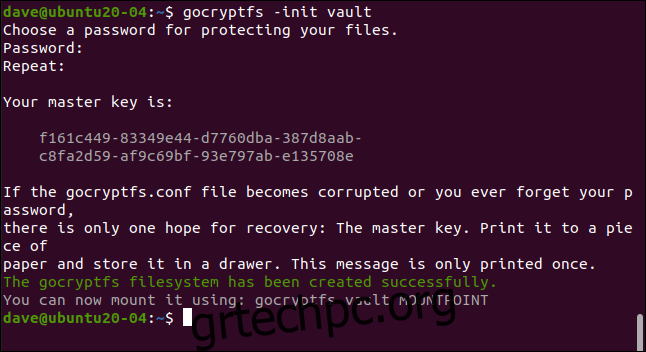
Πληκτρολογήστε έναν κωδικό πρόσβασης όταν σας ζητηθεί. θα το πληκτρολογήσετε δύο φορές για να βεβαιωθείτε ότι είναι σωστό. Επιλέξτε ένα ισχυρό: τρεις άσχετες λέξεις που περιλαμβάνουν σημεία στίξης, ψηφία ή σύμβολα είναι ένα καλό πρότυπο.
Το κύριο κλειδί σας δημιουργείται και εμφανίζεται. Αντιγράψτε και αποθηκεύστε το σε ασφαλές και ιδιωτικό μέρος. Στο παράδειγμά μας, δημιουργούμε έναν κατάλογο gocryptfs σε μια μηχανή έρευνας που διαγράφεται μετά τη σύνταξη κάθε άρθρου.
Όπως είναι απαραίτητο για παράδειγμα, μπορείτε να δείτε το κύριο κλειδί για αυτόν τον κατάλογο. Σίγουρα θα θέλετε να είστε πολύ πιο μυστικοπαθείς με τους δικούς σας. Εάν κάποιος αποκτήσει το κύριο κλειδί σας, μπορεί να έχει πρόσβαση σε όλα τα κρυπτογραφημένα δεδομένα σας.
Εάν μεταβείτε στον νέο κατάλογο, θα δείτε ότι έχουν δημιουργηθεί δύο αρχεία. Πληκτρολογήστε τα εξής:
cd vault
ls -ahl
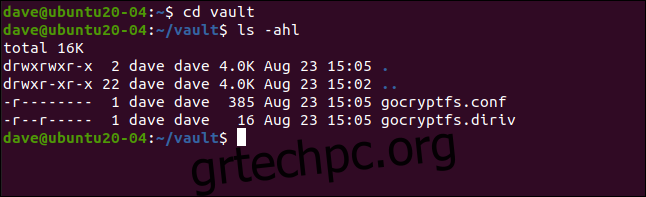
Το “gocryptfs.diriv” είναι ένα σύντομο δυαδικό αρχείο, ενώ το “gocryptfs.conf” περιέχει ρυθμίσεις και πληροφορίες που πρέπει να διατηρήσετε ασφαλείς.
Εάν ανεβάσετε τα κρυπτογραφημένα δεδομένα σας στο cloud ή δημιουργήσετε αντίγραφα ασφαλείας σε μικρά, μεταφερόμενα μέσα, μην συμπεριλάβετε αυτό το αρχείο. Εάν, ωστόσο, δημιουργήσετε αντίγραφα ασφαλείας σε τοπικά μέσα που παραμένουν υπό τον έλεγχό σας, μπορείτε να συμπεριλάβετε αυτό το αρχείο.
Με αρκετό χρόνο και προσπάθεια, ενδέχεται να είναι δυνατή η εξαγωγή του κωδικού πρόσβασής σας από τις καταχωρήσεις «κρυπτογραφημένο κλειδί» και «αλάτι», όπως φαίνεται παρακάτω:
cat gocryptfs.conf
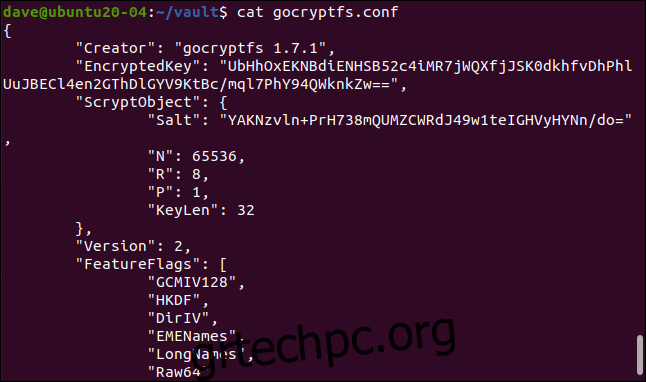
Προσάρτηση του κρυπτογραφημένου καταλόγου
Ο κρυπτογραφημένος κατάλογος είναι προσαρτημένος σε ένα σημείο προσάρτησης, το οποίο είναι απλώς ένας κενός κατάλογος. Θα δημιουργήσουμε ένα που ονομάζεται “geek”:
mkdir geek
Μπορούμε τώρα να προσαρτήσουμε τον κρυπτογραφημένο κατάλογο στο σημείο προσάρτησης. Αυστηρά μιλώντας, αυτό που είναι πραγματικά προσαρτημένο είναι το σύστημα αρχείων gocryptfs μέσα στον κρυπτογραφημένο κατάλογο. Μας ζητείται ο κωδικός πρόσβασης:
gocryptfs vault geek
Όταν προσαρτηθεί ο κρυπτογραφημένος κατάλογος, μπορούμε να χρησιμοποιήσουμε τον κατάλογο του σημείου προσάρτησης όπως θα κάναμε οποιονδήποτε άλλο. Οτιδήποτε επεξεργαζόμαστε και δημιουργούμε σε αυτόν τον κατάλογο γράφεται στην πραγματικότητα στον προσαρτημένο, κρυπτογραφημένο κατάλογο.
Μπορούμε να δημιουργήσουμε ένα απλό αρχείο κειμένου, όπως το παρακάτω:
touch secret-notes.txt
Μπορούμε να το επεξεργαστούμε, να προσθέσουμε κάποιο περιεχόμενο σε αυτό και, στη συνέχεια, να αποθηκεύσουμε το αρχείο:
gedit secret-notes.txt
Το νέο μας αρχείο δημιουργήθηκε:
ls
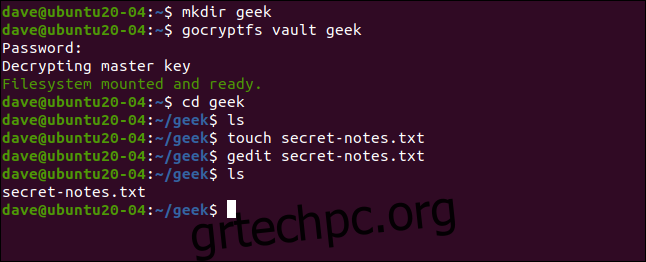
Εάν μεταβούμε στον κρυπτογραφημένο κατάλογό μας, όπως φαίνεται παρακάτω, βλέπουμε ότι έχει δημιουργηθεί ένα νέο αρχείο με κρυπτογραφημένο όνομα. Δεν μπορείτε καν να ξεχωρίσετε ποιος τύπος αρχείου είναι από το όνομα:
cd vault
ls -hl
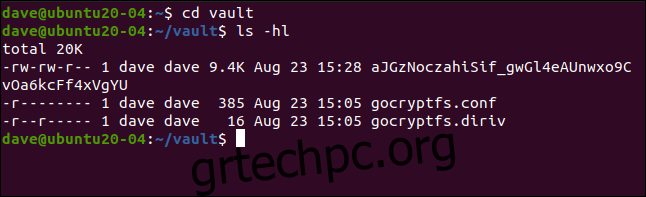
Αν προσπαθήσουμε να προβάλουμε τα περιεχόμενα του κρυπτογραφημένου αρχείου, μπορούμε να δούμε ότι είναι πραγματικά κρυπτογραφημένο:
less aJGzNoczahiSif_gwGl4eAUnwxo9CvOa6kcFf4xVgYU

Το απλό αρχείο κειμένου μας, που φαίνεται παρακάτω, είναι πλέον κάθε άλλο παρά απλό στην αποκρυπτογράφηση.
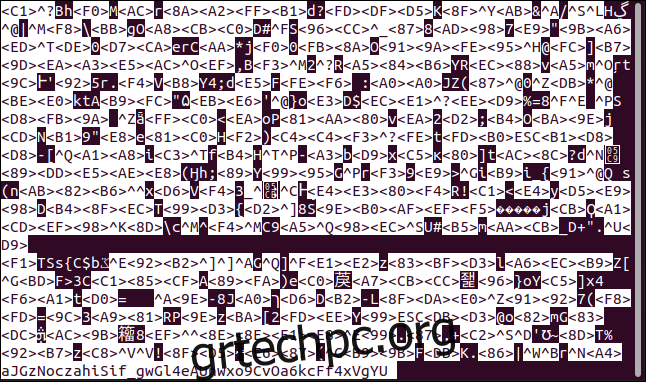
Αποπροσάρτηση του κρυπτογραφημένου καταλόγου
Όταν τελειώσετε με τον κρυπτογραφημένο κατάλογο, μπορείτε να τον αποπροσαρτήσετε με το εντολή fusermount. Μέρος του πακέτου FUSE, η ακόλουθη εντολή αποπροσαρτά το σύστημα αρχείων gocryptfs μέσα στον κρυπτογραφημένο κατάλογο από το σημείο προσάρτησης:
fusermount -u geek

Εάν πληκτρολογήσετε τα ακόλουθα για να ελέγξετε τον κατάλογο του σημείου προσάρτησης, θα δείτε ότι είναι ακόμα κενός:
ls

Ό,τι κάνατε αποθηκεύεται με ασφάλεια στον κρυπτογραφημένο κατάλογο.
Απλό και Ασφαλές
Τα απλά συστήματα έχουν το πλεονέκτημα ότι χρησιμοποιούνται πιο συχνά, ενώ πιο περίπλοκες διαδικασίες τείνουν να παραμερίζονται. Η χρήση του gocryptfs δεν είναι μόνο απλή, είναι και ασφαλής. Η απλότητα χωρίς ασφάλεια δεν θα άξιζε τον κόπο.
Μπορείτε να δημιουργήσετε όσους κρυπτογραφημένους καταλόγους χρειάζεστε ή μόνο έναν για να διατηρεί όλα τα ευαίσθητα δεδομένα σας. Μπορεί επίσης να θέλετε να δημιουργήσετε μερικά ψευδώνυμα για να προσαρτήσετε και να αποπροσαρτήσετε το κρυπτογραφημένο σύστημα αρχείων σας και να απλοποιήσετε ακόμη περισσότερο τη διαδικασία.

